Geração/Simulação
Este documento tem como objetivo orientar, passo a passo, a operação completa de simulação e geração de ressuprimento no sistema Vetor Farma. A funcionalidade é voltada ao Centro de Distribuição e permite atender de forma estratégica as necessidades de reposição de estoque das lojas, contribuindo para uma gestão mais eficiente e precisa dos produtos.
Ao gerar o ressuprimento, o usuário poderá visualizar os dados correspondentes posteriormente em uma tela específica do sistema, denominada "Impressão de ressuprimento". Por outro lado, ao utilizar o recurso de simulação, os resultados serão apresentados em um relatório dinâmico, que pode ser personalizado conforme as necessidades e preferências do usuário.
Pré-requisito
- Para garantir o funcionamento adequado da tela, é essencial configurar previamente o parâmetro por empresa denominado: "HAB_RESSUPRIMENTO". Não sabe como habilitar um parâmetro por empresa? Clique aqui para aprender.
Este processo é realizado pelo Centro de distribuição, portanto, o menu deste recurso é visualizado apenas pelas lojas configuradas como depósito.
Importante: A quantidade máxima de itens que poderá ser aplicada ao ressuprimento deverá ser configurada pelo suporte da Zetti nos "Parâmetros por empresa". O parâmetro QTDE_ITENS_DIVIDE_RESSUPRIMENTO por empresa, permite que o usuário defina um limite de quantidade de itens para o ressuprimento e ao defini-lo, a empresa garantirá que o estoque seja mantido em níveis adequados para atender à demanda sem exceder os custos de armazenagem.
Como acessar
- Realize o login no Vetor Farma;
- Acesse o menu: Operação >> Depósito >> Geração/Simulação.
1º Passo – Geração ressuprimento
Ao abrir a tela, determine o tipo de operação que irá executar. Como neste passo o objetivo é gerar um ressuprimento, selecione a opção "Gerar ressuprimentos".

Em seguida, na seção "Parâmetro para geração/simulação", informe o valor desejado no campo "Percentual de faceamento". Esse campo representa o percentual mínimo de reposição que deve ser considerado para os itens durante o processo de geração ou simulação do ressuprimento. Em outras palavras, é a quantidade mínima, em percentual, que o sistema utilizará como referência para calcular a necessidade de reposição dos produtos nas gôndolas.

Para realizar a geração do ressuprimento, é possível selecionar a data atual ou, no máximo, um dia à frente. Perceba que a data do dia atual contém um destaque em vermelho, facilitando sua identificação. Datas que não atendam a essa regra não são permitidas pelo sistema e impedirão a conclusão do processo.

Caso seja selecionada uma data anterior ao dia atual ou mais de um dia à frente, o sistema emitirá um alerta na tela, informando que a data escolhida não é permitida. Veja abaixo um exemplo de mensagem exibida quando é informada uma data inferior à data atual: "Data para simulação/geração não pode ser inferior à data atual."

Agora veja ume exemplo de mensagem exibida quando é informada uma data superior a 1 dia à frente da data atual: "Não é possível gerar ressuprimento com data superior a 1 dia.".
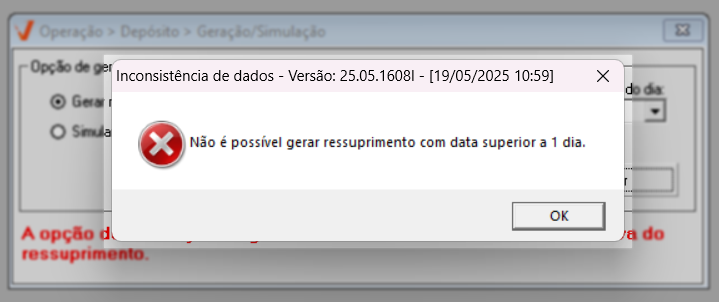
Essa validação é importante para garantir a consistência do processo e evitar inconsistências no cálculo de reposição.
Após informar corretamente a data para de geração do ressuprimento, clique no botão >> Gerar e veja que será exibida a mensagem: "Confirma a geração do ressuprimento?". Responda >> Sim para confirmar ou >> Não para abortar a operação.
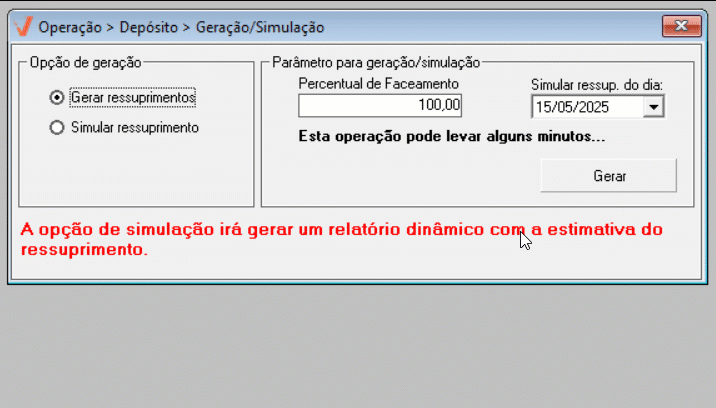
Ao concluir a operação, será apresentada uma nova mensagem: "Ressuprimento gerado com sucesso. Verifique os ressuprimentos gerados pela tela de impressão de ressuprimento." Clique em >> OK para confirmar a leitura.
Conforme informado, será necessário que acesse o seguinte menu: Operação >> Depósito >> Ressuprimento >> Impressão de ressuprimento, para realizar a visualização do relatório em questão
2º Passo – Simulação ressuprimento
Ao abrir a tela, determine o tipo de operação que irá executar. Como neste passo o objetivo é gerar uma simulação, selecione a opção >> Simular ressuprimento.

Em seguida, na seção "Parâmetro para geração/simulação", informe o valor desejado no campo "Percentual de faceamento". Esse campo representa o percentual mínimo de reposição que deve ser considerado para os itens durante o processo de geração ou simulação do ressuprimento. Em outras palavras, é a quantidade mínima, em percentual, que o sistema utilizará como referência para calcular a necessidade de reposição dos produtos nas gôndolas.

Para realizar a simulação do ressuprimento, não é possível selecionar uma data inferior à data atual, neste caso, o sistema impedirá a conclusão do processo. Perceba que a data do dia atual contém um destaque em vermelho, facilitando sua identificação.

Após selecionar a data desejada, clique no botão >> Gerar.

Ao clicar em "Gerar", o sistema pode apresentar duas possibilidades. Caso seja exibido o aviso "Registro solicitado não localizado", significa que a simulação não identificou necessidade de ressuprimento para os produtos, resultando na ausência de dados simulados. Veja
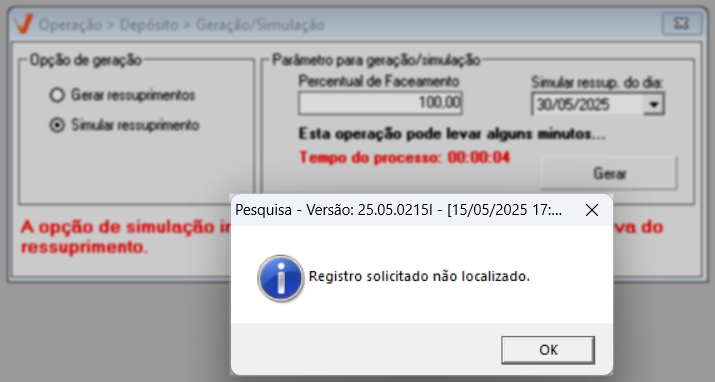
Por outro lado, se houver produtos com necessidade de reposição, será exibida a mensagem: "Confirma a simulação do ressuprimento?". Ao confirmar, o sistema iniciará a simulação, que poderá levar alguns minutos para ser concluída. Durante esse período, é importante aguardar a finalização do processo. Após a conclusão, o resultado será apresentado em um relatório dinâmico, que pode ser personalizado conforme sua necessidade.
Para personalizar o relatório, na seção superior, basta localizar e arrastar o parâmetro desejado para a seção inferior ou clicar nele com o botão direito do mouse e selecionar a opção "Mover para vertical". Clique aqui para mais detalhes.
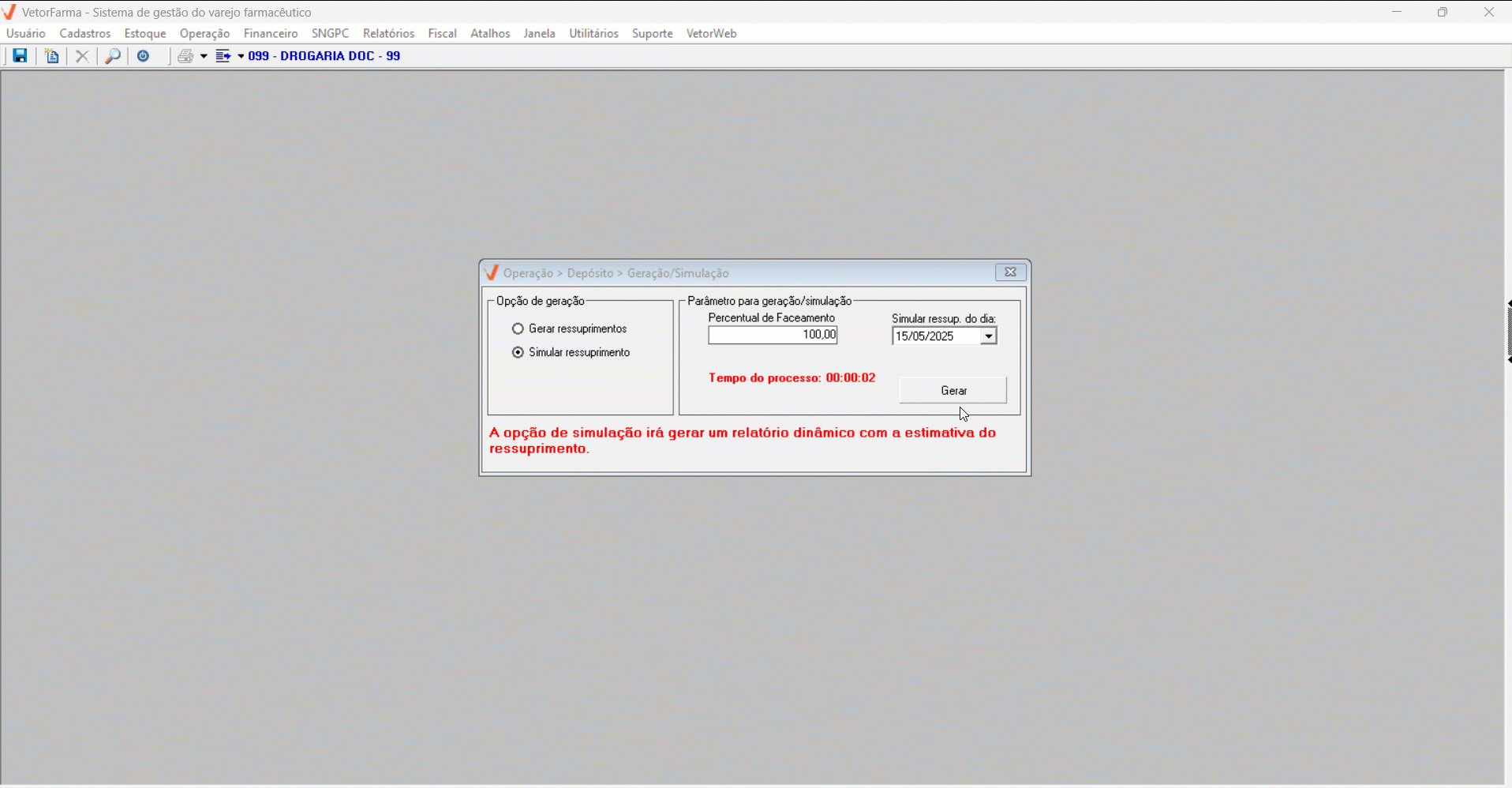
Ao concluir a operação, será necessário que acesse o seguinte menu: Operação >> Depósito >> Ressuprimento >> Impressão de ressuprimento, para realizar a visualização do relatório em questão.
Explore outros conteúdos e descubra o passo a passo da operação.